轻松解决解除网页复制粘贴限制
网页禁止复制粘贴怎么办?教你六招轻松搞定
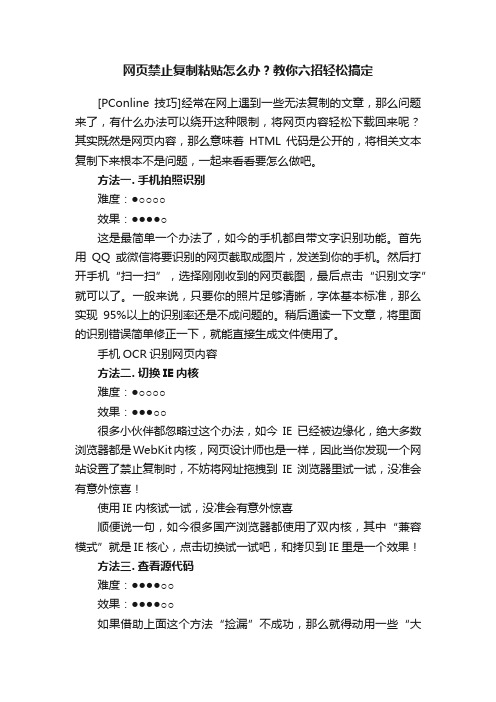
网页禁止复制粘贴怎么办?教你六招轻松搞定[PConline技巧]经常在网上遇到一些无法复制的文章,那么问题来了,有什么办法可以绕开这种限制,将网页内容轻松下载回来呢?其实既然是网页内容,那么意味着HTML代码是公开的,将相关文本复制下来根本不是问题,一起来看看要怎么做吧。
方法一. 手机拍照识别难度:●○○○○效果:●●●●○这是最简单一个办法了,如今的手机都自带文字识别功能。
首先用QQ或微信将要识别的网页截取成图片,发送到你的手机。
然后打开手机“扫一扫”,选择刚刚收到的网页截图,最后点击“识别文字”就可以了。
一般来说,只要你的照片足够清晰,字体基本标准,那么实现95%以上的识别率还是不成问题的。
稍后通读一下文章,将里面的识别错误简单修正一下,就能直接生成文件使用了。
手机OCR识别网页内容方法二. 切换IE内核难度:●○○○○效果:●●●○○很多小伙伴都忽略过这个办法,如今IE已经被边缘化,绝大多数浏览器都是WebKit内核,网页设计师也是一样,因此当你发现一个网站设置了禁止复制时,不妨将网址拖拽到IE浏览器里试一试,没准会有意外惊喜!使用IE内核试一试,没准会有意外惊喜顺便说一句,如今很多国产浏览器都使用了双内核,其中“兼容模式”就是IE核心,点击切换试一试吧,和拷贝到IE里是一个效果!方法三. 查看源代码难度:●●●●○○效果:●●●●○○如果借助上面这个方法“捡漏”不成功,那么就得动用一些“大招”了!这个方法基本可以搞定90%以上的网站,但操作起来稍微麻烦了一点。
1. 在禁止复制的网页上右击鼠标,选择“查看源代码”;右键选择“查看源代码”2. 将打开的源码页面下拉,找到带有文字内容的区域。
选中这个区域,将内容粘贴到Word文档中;这就是打开的效果了,下拉页面可以找到文字内容3. 直接粘贴过来的内容会夹杂很多不必要的代码,这时就是“查找与替换”大显身手的时候了,将其中的代码复制到“查找”框内,然后将“替换为”设空,最后点击“全部替换”按钮,直至代码全部删除为止;复制过来夹杂的不必要代码,直接用“查找与替换”搞定!很容易的!方法四. 保存网页格式难度:●●○○○○效果:●●●●●○这其实是上一组方法的“人性化”版,至少没有看起来很头疼的代码页了,而且它可以用在那些禁止鼠标右键的网页中。
破解网页禁止复制限制的方法
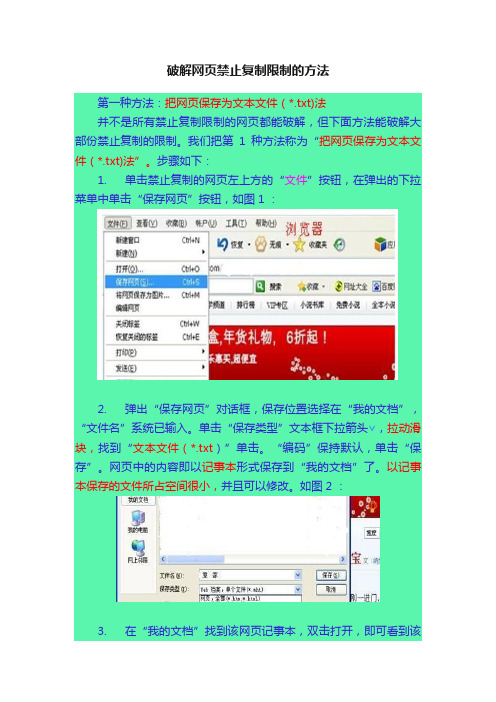
破解网页禁止复制限制的方法第一种方法:把网页保存为文本文件(*.txt)法并不是所有禁止复制限制的网页都能破解,但下面方法能破解大部份禁止复制的限制。
我们把第1种方法称为“把网页保存为文本文件(*.txt)法”。
步骤如下:1. 单击禁止复制的网页左上方的“文件”按钮,在弹出的下拉菜单中单击“保存网页”按钮,如图1 :2. 弹出“保存网页”对话框,保存位置选择在“我的文档”,“文件名”系统已输入。
单击“保存类型”文本框下拉箭头∨,拉动滑块,找到“文本文件(*.txt)”单击。
“编码”保持默认,单击“保存”。
网页中的内容即以记事本形式保存到“我的文档”了。
以记事本保存的文件所占空间很小,并且可以修改。
如图2 :3. 在“我的文档”找到该网页记事本,双击打开,即可看到该页全部内容。
把多余部分删除掉。
有些行长度太长,阅读完本行很麻烦,可把它分为两行。
方法是:把鼠标光标移到本行看到的最后一个字处,然后单击回车键(Enter键),一行就被分成了两行。
4. 也可以把它复制到word 文档。
5. 如果“保存类型”选择“web档案,单个文件(*.mht)则保存的是网页,双击打开,是在浏览器中阅读。
不能修改,所占空间比记事本所占空间大几十倍(大 40倍左右).最好不用此法。
第二种方法是复制网页打开法:1. 首先在防复制页面中复制该网页网址。
即在网页地址上单击右键,在弹出的菜单上单击“复制”。
见下图:2..打开一页空白word文档,按Ctrl+O 组合键,(即英文字母O ).弹出“打开”对话框,在对话框中“保存位置”文本框输入“我的文档”,“文件名”文本框单击右键,单击“粘贴”,粘贴了该网页地址。
单击“文件类型”文本框下拉箭头∨,拉动滑块,找到“所有word文档”单击,单击对话框中的“打开”按钮,(注意,WindowsXP系统和Windows7系统的对话框不同)。
见下图:稍等,就在word文档粘贴了该网页文字。
按住鼠标左键,在该文字上拖过,选中后单击右键,单击“粘贴”。
网页不能复制粘贴的解决方法
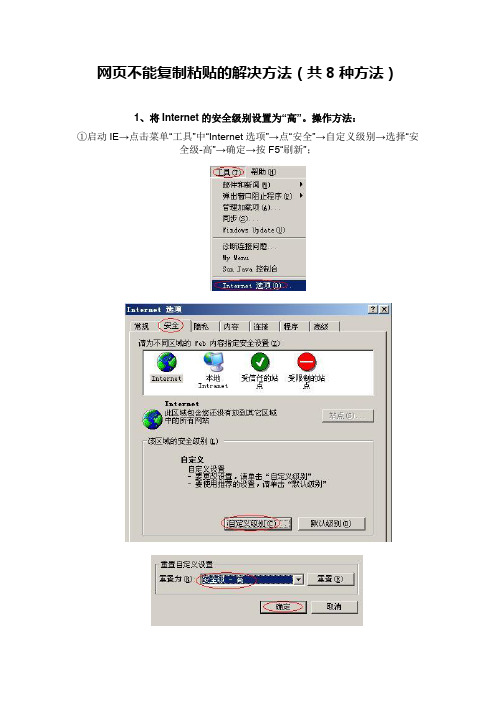
网页不能复制粘贴的解决方法(共8种方法)1、将Internet的安全级别设置为“高”。
操作方法:①启动IE→点击菜单“工具”中“Internet选项”→点“安全”→自定义级别→选择“安全级-高”→确定→按F5“刷新”;这时你就可复制了,因为安全级别最高的时候,一切控件和脚本均不能运行,再厉害的网页限制手段统统全部作废;②复制后改回原来的安全级别设置,不然会影响正常上网。
2、将Internet的所有“脚本”都改为“禁用”。
操作方法:①启动IE→点击菜单“工具”中的“Internet选项”→点击“安全”→自定义级别→将所有“脚本”改为“禁用”→确定→按F5“刷新”;②当你复制到自己需要的内容后,再用相同步骤给网页脚本解禁,这样就不会影响到我们浏览其他网页了。
3、用Word打开网页。
操作方法:①打开Word→单击工具栏的“打开”,这时弹出了“打开”窗口;②复制网页地址→在打开的窗口“文件名”中用“Ctrl+V”粘贴网页地址→点“打开”;③如弹出“Word 没有足够的内存,是否继续?”的提示窗口,单击“是”;询问是否信任文件来源,再单击“是”。
接着Word会自动打开网页,这时可选中文字进行复制粘贴了。
4、利用浏览器的编辑功能。
我用的是IE浏览器,有Excel、word和记事本编辑网页的功能,只要在工具栏中点击“编辑工具”,就可以在编辑中进行复制或修改了,方法很简单。
操作方法:①用word编辑,打开网页→点开工具栏中“编辑工具”→选择“使用MicrosoftOffice word 编辑”,打开后可复制粘贴。
②用记事本编辑,打开网页→点开工具栏中“”按钮→选择“使用记事本编辑”,打开后可进行复制粘贴。
5、用文件菜单里的另存为文本.txt。
操作方法:①点击“文件”菜单里的“另存为”→在“保存类型”中选择“文本文件(*.txt)”→保存;②再打开保存的这个txt文件,就可复制了。
6、去掉源文件中的屏蔽代码。
操作方法:①将该网页另存到你的电脑上,打开网页→点击“文件”菜单里的“另存为”→在“保存类型”中选择“全部(*htm;*.html)”→保存;②删除源文件中的屏蔽代码,用记事本打开你保存的网页→找到<body onselectstart = "return false";onpaste="return false" …>这段代码→删除红色的这段代码→点击“文件”菜单里的“保存”;③再用浏览器打开刚保存的文件,也就打开了可复制粘贴的网页了。
不让复制的网页怎么复制
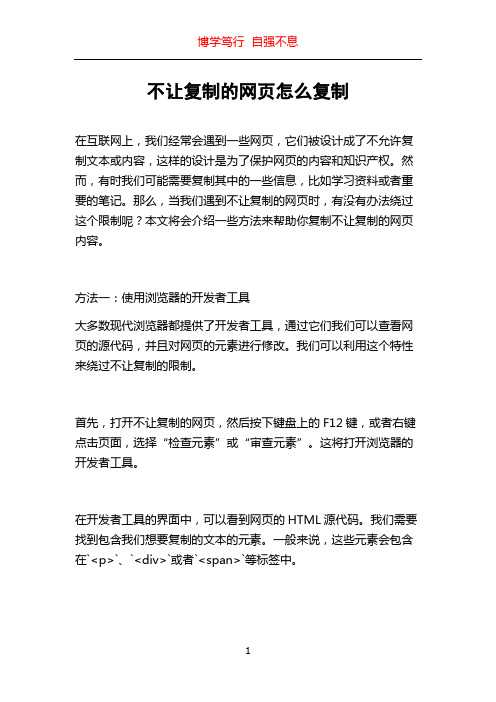
不让复制的网页怎么复制
在互联网上,我们经常会遇到一些网页,它们被设计成了不允许复制文本或内容,这样的设计是为了保护网页的内容和知识产权。
然而,有时我们可能需要复制其中的一些信息,比如学习资料或者重要的笔记。
那么,当我们遇到不让复制的网页时,有没有办法绕过这个限制呢?本文将会介绍一些方法来帮助你复制不让复制的网页内容。
方法一:使用浏览器的开发者工具
大多数现代浏览器都提供了开发者工具,通过它们我们可以查看网页的源代码,并且对网页的元素进行修改。
我们可以利用这个特性来绕过不让复制的限制。
首先,打开不让复制的网页,然后按下键盘上的F12键,或者右键点击页面,选择“检查元素”或“审查元素”。
这将打开浏览器的开发者工具。
在开发者工具的界面中,可以看到网页的HTML源代码。
我们需要找到包含我们想要复制的文本的元素。
一般来说,这些元素会包含在`<p>`、`<div>`或者`<span>`等标签中。
找到了想要复制的文本所在的元素之后,我们可以右键点击该元素,然后选择“编辑HTML”或“编辑元素”。
这将允许我们修改该元
素的内容。
在弹出的编辑框中,我们可以将不允许复制的属性删除或者修改。
比如,找到类似于`oncopy=\。
破解网页不能复制的方法
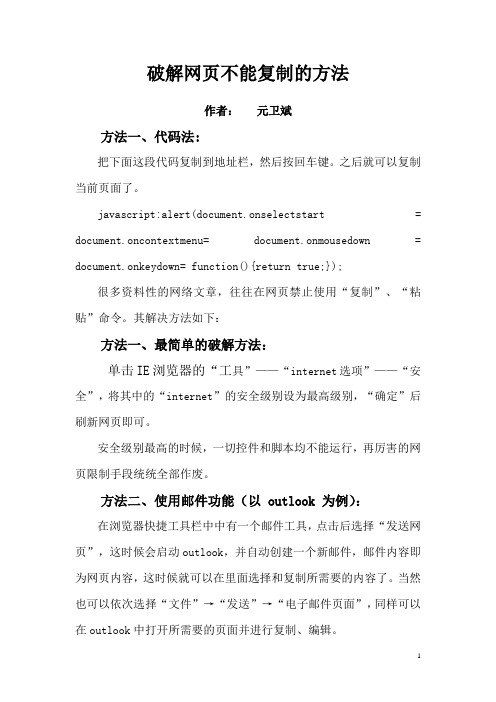
破解网页不能复制的方法作者:元卫斌方法一、代码法:把下面这段代码复制到地址栏,然后按回车键。
之后就可以复制当前页面了。
javascript:alert(document.onselectstart = document.oncontextmenu= document.onmousedown = document.onkeydown= function(){return true;});很多资料性的网络文章,往往在网页禁止使用“复制”、“粘贴”命令。
其解决方法如下:方法一、最简单的破解方法:单击IE浏览器的“工具”——“internet选项”——“安全”,将其中的“internet”的安全级别设为最高级别,“确定”后刷新网页即可。
安全级别最高的时候,一切控件和脚本均不能运行,再厉害的网页限制手段统统全部作废。
方法二、使用邮件功能(以 outlook 为例):在浏览器快捷工具栏中中有一个邮件工具,点击后选择“发送网页”,这时候会启动outlook,并自动创建一个新邮件,邮件内容即为网页内容,这时候就可以在里面选择和复制所需要的内容了。
当然也可以依次选择“文件”→“发送”→“电子邮件页面”,同样可以在outlook中打开所需要的页面并进行复制、编辑。
方法三、使用网页编辑软件:浏览器有默认的网页编辑软件(一般为frontpage或者word),只要在快捷工具栏中点击相应的按钮,或者依次选择“文件”→“使用Microsoft Frontpage (或者Microsoft Word)编辑”,即可在相应软件的编辑窗口中显示网页的全部内容,这个时候就可以进行复制或修改了让你的问题迎刃而解!在网上浏览网页,特别是一些资料性的网站的时候,网站为了避免资料流失,往往在网页里加一些代码和脚本来进行限制,我们便不能进行复制等操作,如图:其实我们破解这样的网页,也有很简单的办法,那么就是用IE来限制这些网页的脚本和代码来运行,步骤如下:单击IE浏览器的“工具”——“internet选项”——“安全”,将其中的“internet”的安全级别设为最高级别,“确定”.如图:做了这么多,怎么我们回到网页还是不能复制呢?其实还有重要的一步在后面,那就是刷新,如图完成了上面的几步,我们现在来选择网页上的文字和图片,看是不是能和一般的网站一样进行复制了啊?看看手表,是不是很快,而且只有几步呢?方法四、破解网页不能复制的方法:但对有些网页却不管用因为他们并不用脚本限制我们的(好象起点就是这样),他们在网页中加了如下代码:禁止左键〈body onselectstart="return false"〉禁止右键〈body oncontextmenu=self.event.returnvalue=false〉结合起来禁止左右键〈body oncontextmenu=self.event.returnvalue=false onselectstart="return false">左右键被禁止了自然无法复制什么的了,在浏览器里查看源文件,搜索oncontextmenu.false之类的代码删除,再刷新就可以了。
解禁网页拷贝八大方案
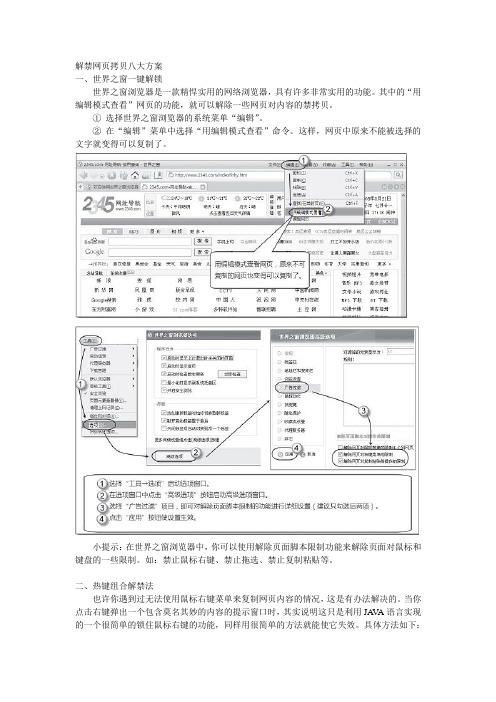
解禁网页拷贝八大方案一、世界之窗一键解锁世界之窗浏览器是一款精悍实用的网络浏览器,具有许多非常实用的功能。
其中的“用编辑模式查看”网页的功能,就可以解除一些网页对内容的禁拷贝。
①选择世界之窗浏览器的系统菜单“编辑”。
②在“编辑”菜单中选择“用编辑模式查看”命令。
这样,网页中原来不能被选择的文字就变得可以复制了。
小提示:在世界之窗浏览器中,你可以使用解除页面脚本限制功能来解除页面对鼠标和键盘的一些限制。
如:禁止鼠标右键、禁止拖选、禁止复制粘贴等。
二、热键组合解禁法也许你遇到过无法使用鼠标右键菜单来复制网页内容的情况,这是有办法解决的。
当你点击右键弹出一个包含莫名其妙的内容的提示窗口时,其实说明这只是利用JA V A语言实现的一个很简单的锁住鼠标右键的功能,同样用很简单的方法就能使它失效。
具体方法如下:1. 在页面目标上按下鼠标右键,弹出窗口,这时不要松开右键。
2. 将鼠标移到窗口的“确定”按钮上,同时按下左键。
3. 松开鼠标左键,这时窗口消失。
4. 再将鼠标移到目标上松开鼠标右键,你想要的功能就显示出来了。
如果当你点击右键时出现加入到收藏夹的提示,用以上的方法不能解决,因为你用鼠标左键点取消的同时就失去了右键的目标的焦点。
不过解决办法也不难,方法如下:1. 在目标上点鼠标右键,出现加入到收藏夹的窗口,这时不要松开右键,也不要移动鼠标。
2. 使用键盘的TAB键,移动焦点到“取消”按钮上。
按下空格键,窗口消失。
3. 松开右键,你要的功能就全出来了。
还有一种方法适用于以上两种情况的解禁:1. 在锁定了右键的页面按一下Alt键。
2. 再按一下F12键。
3. 在任何地方按鼠标右键便可以看到右键菜单了。
最后还有一个绝招,针对点右键时弹出限制信息窗口的情况。
1. 在屏蔽鼠标右键的页面中点右键,出现限制窗口。
2. 此时不要松开右键,用左手按键盘上的Alt+F4组合键,这时窗口就关闭了。
3. 松开鼠标右键,右键菜单就会出现了。
网页文字不让复制?这些方法5秒解除所有网站限制!
⽹页⽂字不让复制?这些⽅法5秒解除所有⽹站限制!
平时上⽹查资料时,总会遇到⼀些⽹站的⽂字⽆法直接复制,还要⼿动⼀个个字敲下来,很是
⿇烦!
今天就来教⼤家⼏招,可以⽆限制的复制⽹站⽂字,任意Ctrl C 。
招式⼀:⽹站控制台
打开⽬标⽹页,先尝试选中⽂字Ctrl C 复制,会出现⼀个弹窗,复制不了。
怎么办呢?我们按「F12」键打开⽹站控制台,输⼊3个字符「$=0」,然后回车。
接下来回到⽹站,你会发现所有⽹站⽂字都可以随意复制啦,不会出现弹窗。
招式⼆:打印⽹页
在⽹页中按「Ctrl P」,会出现⼀个打印⽹页的界⾯,在此界⾯中的⽂字均可⾃由复制。
招式三:截图,利⽤⼯具提取图⽚⽂字
先将需要的⽹页⽂字部分截图,然后发送到⼿机,利⽤QQ或者其他⼯具提取图⽚⽂字。
如果需要提取的图⽚太多,可以借助专业的图⽚识别软件,效率会⾼⼀些。
⽐如之前分享过的技能,不要头疼了!这款⽂档图⽚转格式神器,居然是⼀个⼩程序!
好,这就是3个破除⽹站限制的招数,⾃我感觉是⾮常简单实⽤的啦!
你还有其他的⾼招吗?
转载⾃电脑⼿机冷知识,如有问题请与我们联系。
5种方法全网任意免费复制?原来突破网页“禁止复制”这么简单
5种方法全网任意免费复制?原来突破网页“禁止复制”这么简单但是,很多朋友想要复制粘贴这些“辛辛苦苦”找到资料时,却因为网页本身的限制,无法复制粘贴,真是一口老血差点没喷出来~ 那么,这种网页“禁止复制”的限制怎么突破呢?下面大白菜就教你5种方法,轻松突破网页“禁止复制”的限制,全网内容任意免费复制!注意:以下方法部分步骤会因为浏览器的不同,有所差异,但是整体的思路是一致的,好吗~第一种方法:网页本地保存!如果你复制的网页文字的时候,遇到无法复制的情况,那么你可以选择将这个网页保存到本地!右键禁止复制的网页,选择“另存网页为”或者直接在网页上按下“ctrl+S”。
弹出保存窗口后,命名并将“保存类型”设置为“网页,仅HTML”保存,最后双击打开保存好的网页文件,就可以进行内容复制了!另外,部分网页可以直接另存为“文本文件”txt,这种方式会更加简单,保存之后直接打开就可以看到相应的内容,你可以尝试一下!第二种方法:网页打印预览!除了保存网页到本地之外,其实我们还可以通过打印网页的方式,将无法复制的网页通过“打印”,在打印的预览页面中,进行复制粘贴。
这种方法适用于WebKit内核浏览器,不过你们不用担心,因为国产多数双核浏览器都是这个~第三种方法:网页源代码查找!这个网页源代码,听起来好像很难搞的样子,但是实际操作还是很简单滴打开无法复制文字的网页后,同时按下“ctrl+u”快捷键,打开网页的源代码页面。
或者在浏览器设置处找到并打开“网页源代码”。
打开网页源代码之后,你可能会有点懵,里面文字代码一团团。
不用担心,这时候再次按下“ctrl+f”快捷键,打开页面搜索框,然后输入需要你需要复制的资料的关键句或词,回车快速定位,就可以找到需要的内容进行复制粘贴啦~或者你可以下载一个文本编辑器,直接复制这个网页的全部内容,转换为正常文字显示后,再复制粘贴你需要的内容!第四种方法:查看审查元素!和第三种方法相似,还有一种方法是查看审查元素!1、在需要复制的文字内容处,右键选择“审查元素”2、弹出网页相关的小窗口时,会显示出网页的源代码中当前浏览的位置,并以文字形式出现,这时候你就可以直接复制需要的资料了!第五种方法:图片识别!这是最后的大招,要是上面的方法都不行的话,我们就直接将需要复制粘贴的内容进行截图,然后使用图片识别的方法,将需要的资料复制粘贴!图片识别有两种常用的方式:1、 QQ识别!如果你使用QQ的话,这个方法就方便了~将无法复制的网页文字进行截图,通过QQ发送给任意好友后,直接双击打开图片,点击提取文字的图标【文】,识别图片上的文本后,你就可以进行复制粘贴了!2、图片文字软件识别!如果你担心QQ的文字识别能力不专业,那么也可以选择通过文字识别软件来识别,也是可以的。
网页禁止复制粘贴怎么办?学会这5个套路,一招帮你解除限制
网页禁止复制粘贴怎么办?学会这5个套路,一招帮你解除限
制
我们在工作或学习中,经常会在网上查阅资料,看到对自己有用的东西,一般都是直接复制过来。
但是有的网页却不让复制,这该怎么办呢?今天就来教你学会下面这5个套路,一招帮你解除限制!一、网页打印法
当我们遇到不能复制的网页,直接按下快捷键【Ctrl+P】,调出打印预览界面,但我们不需要打印,在右边选中文本内容,就可以直接复制了。
二、保存文本法
还有一种方法是直接在网页上选中文本内容,然后通过鼠标右击,选择【保存为文本】,就会生成一个TXT文件夹,这样网页文本就自动被提取了。
三、图片识别法
如果你是在文库中查阅资料,一般的方法就不行了,需要先将内容截图保存,然后借助迅捷PDF转换器,点击【特色转换】-【图片转文字(OCR)】。
接着将保存的截图,添加到这个工具上,在下方可以设置输出格式,如果截图中有图片的话,也是可以识别出来的,最后点击【开始转换】按钮。
等待10秒左右,图片上的文字就被识别出来了,我们可以点击【打开文件目录】,找到转换后的TXT文件,这个方法只需要一个工具就能搞定!
四、另存网页法
我们还可以在网页上右击选择另存为,然后将保存类型选择【网页(单个文件)】,这样网页就被保存为本地文件了,再次打开后就可以自由复制了。
五、代码查询法
最后一种方法比较繁琐,但最终也能复制网页,在网页中右击选择【查看源代码】,然后向下滑动,找到你需要的文本内容,将它们复制出来即可。
网页禁止复制粘贴,上面这5个方法都能轻松帮你解除限制,大家快去试试吧。
网页无法复制破解方法
网页无法复制破解方法在日常浏览网页的过程中,我们经常会遇到一些想要复制的内容却无法复制的情况,这给我们的学习和工作带来了不便。
针对这一问题,本文将介绍几种常见的网页无法复制的原因以及相应的破解方法,希望能够帮助大家解决这一困扰。
一、网页无法复制的原因。
1. 网页设置了禁止复制的权限。
有些网站或者网页会设置禁止复制的权限,这样就导致我们无法直接复制其中的内容。
2. 网页采用了图片或者Flash等非文本形式展示内容。
有些网页的内容是以图片或者Flash的形式展示的,这样我们就无法直接复制其中的文字。
3. 网页采用了特殊的加密技术。
一些网站会采用特殊的加密技术来保护其内容不被复制,这也导致了我们无法直接复制其中的文字。
二、网页无法复制的破解方法。
1. 使用浏览器的开发者工具。
在Chrome、Firefox等现代浏览器中,都提供了开发者工具的功能,我们可以通过这些工具来查看网页的源代码,并找到我们需要复制的内容。
2. 使用网页快照工具。
一些网页快照工具可以帮助我们将网页内容保存为图片或者PDF格式,这样就可以绕过网页禁止复制的权限。
3. 使用网页截图工具。
在无法直接复制文字的情况下,我们可以使用网页截图工具来截取需要的内容,然后再进行文字识别,将其转换为可编辑的文本。
4. 使用第三方工具进行破解。
一些第三方工具可以帮助我们破解网页的禁止复制权限,但在使用这些工具时需要注意安全性和合法性。
5. 与网站管理员联系。
在一些特殊情况下,我们可以尝试与网站管理员联系,说明我们需要复制网页内容的目的,请求其提供相应的授权或者帮助。
三、总结。
在日常的学习和工作中,我们经常会遇到网页无法复制的情况,这给我们带来了不便。
针对这一问题,我们可以通过使用浏览器的开发者工具、网页快照工具、网页截图工具等方法来破解网页无法复制的情况,从而方便我们获取所需的内容。
同时,在使用这些方法时,我们也应该遵守相关的法律法规,确保我们的行为合法合规。
- 1、下载文档前请自行甄别文档内容的完整性,平台不提供额外的编辑、内容补充、找答案等附加服务。
- 2、"仅部分预览"的文档,不可在线预览部分如存在完整性等问题,可反馈申请退款(可完整预览的文档不适用该条件!)。
- 3、如文档侵犯您的权益,请联系客服反馈,我们会尽快为您处理(人工客服工作时间:9:00-18:30)。
轻松解决解除网页复制粘贴限制
导读
在浏览网页时经常会出现的一件事,当想要复制,突然发现复制无法正常使用?如:
1.XX网禁止转载的文章无法复制或者是复制出的内容多出了一点其他的东西
2.XX文档共享网干脆直接不能选中了。
解决思路
欲先制敌,必先惑敌。
想要解除复制粘贴的限制,就必须要清楚它们是如何实现的。
不管如何,浏览器上能够运行的都是JavaScript,它们都是使用JavaScript 实现的。
实现方式大致都是监听相应的事件(例如监听Ctrl-C等),然后做一些特别的操作。
大部分情况下使用的方法都是通过JavaScript 在相应事件中返回 false,来阻止对应事件。
那么,既然事件都被阻止了,是否意味着我们就束手无策了呢?所能想到的解决方案大致有三种方向:
1.使用 JavaScript 监听事件并自行实现复制/剪切/粘贴功能
•优点:实现完成后不管是任何网站都能使用,并且不会影响到监听之外的事件,也不会删除监听的同类型事件,可以解除浏览器本身的限制(密码框禁止复制)
•缺点:某些功能自行实现难度很大,例如选择文本
2.重新实现 addEventListener 然后删除掉网站自定义的事件
•优点:事件生效范围广泛,通用性高,不仅复制/剪切/粘贴,其他类型的事件也可以解除
•缺点:实现起来需要替换addEventListener 事件够早,对浏览器默认操作不会生效(密码框禁止复制),而且某些网站也无法破解
3.替换元素并删除 DOM 上的事件属性
•优点:能够确保网站js 的限制被解除,通用性高,事件生效范围广泛
•缺点:可能影响到其他类型的事件,复制节点时不会复制使用
addEventListener 添加的事件
总之,如果真的想解除限制,恐怕需要两种方式并用才可以。
说了这么多,是不是感觉很复杂的样子,我到底该如何操作才能解除复制粘贴限制的?不用着急,Greasemonkey插件可快速的帮我们解决这种限制。
解决方法
安装Greasemonkey插件即可快速解除网页复制粘贴限制。
插件安装方式: /zh-CN/help/installing-user-scripts。
